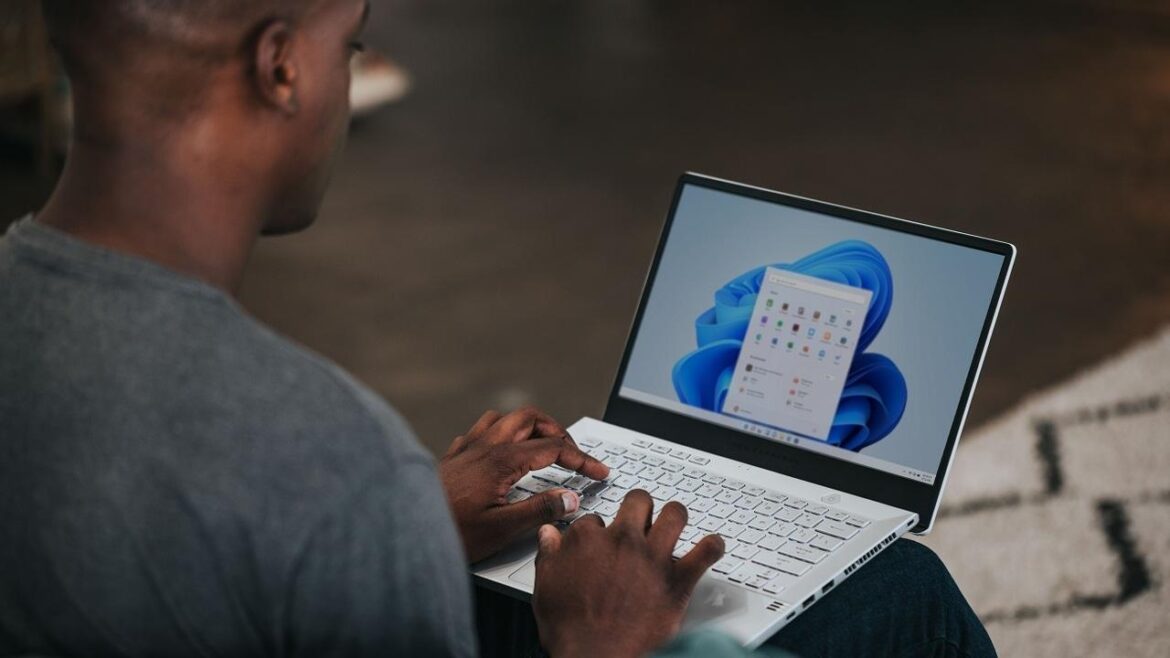1.6K
要在Windows 10或11中启用SMB 1,只需几个简单步骤。但此操作仅应在绝对必要时进行。
在 Windows 10 和 11 中激活 SMB1:操作方法
服务器消息块 (SMB) 是一种用于文件、打印和服务器服务的网络协议,可用于交换数据。SMB 源自 CIFS,目前运行的是 3.1.1 版本。当不同操作系统需要相互交换数据时,例如 Windows PC 与 Apple Mac 之间,SMB 共享就显得非常有用。要激活 SMB 1.0 协议,请按照以下步骤操作:
- 首先,找到“开始”图标并点击它。该图标位于左下角或选择菜单的中间。
- 接下来,盲打“功能”一词。您会看到一个搜索框打开。
- 建议您选择“启用或禁用 Windows 功能”。点击选择。
- 此时应打开一个新窗口,其中显示各种 Windows 功能的结构树。这些功能按字母顺序排列。
- 在列表中找到“支持 SMB 1.0/CIFS 文件共享”,点击“+”符号展开菜单。
- 要启用 SMB1,请在左侧的“SMB 1.0/CIFS 客户端”复选框中打勾。
- 最后,点击“确定”关闭窗口。重新启动后,该功能应已启用。
或者:通过 Windows PowerShell 快速激活 SMB1
除了图形化版本外,还可以通过 Windows 11 和 10 的命令行(Windows PowerShell)激活 SMB 1.0。
- 也可以通过 Windows PowerShell 激活 SMB1 共享。为此,再次通过“开始”打开搜索查询。
- 输入“Powershell”代替“功能”。选择“Windows PowerShell”结果,然后单击“以管理员身份运行”。
- 或者,您可以直接启动 Powershell,然后输入命令“start-process powershell -verb runas”(不带引号)。
- 您可以通过输入前的路径来识别 Powershell 是否以管理员身份运行。该路径现在应为“…system32”。
- 最后,只需输入命令“Enable-WindowsOptionalFeature -Online -FeatureName smb1protocol”(不带引号),然后按回车键确认。
- 使用命令“Exit”关闭控制台,然后重新启动计算机。之后,该功能应已启用。
您应该了解这些风险和替代方案
SMB1 是一个已有 30 多年历史的网络协议,存在严重的安全漏洞。您只应在绝对特殊的情况下才将其激活,例如,如果没有更新支持的非常老的设备无法建立连接。
- 在 Windows 10 和 Windows 11 中,SMB1 默认情况下已禁用,甚至通常已不再预装。出于安全原因,微软正在逐步完全删除该协议。
- 即使您只将一台设备通过 SMB1 连接到网络,也会危及整个网络的安全。如果可能,请在隔离的网络环境中工作或离线进行传输。使用后,请再次禁用 SMB1。
- 现代 Windows 系统会自动使用 SMBv2/3。请在设备或 NAS 的文档中检查是否有固件更新可启用 SMBv2/3。
- 访问 NAS、打印机或服务器的制造商网站。安装最新的固件以使用 SMBv2/3。或者,如果 SMB 并非绝对必要,请使用 FTP、WebDAV 或现代云服务。